3 způsoby, jak opravit nesourodou přítomnost nefunguje (09.15.25)
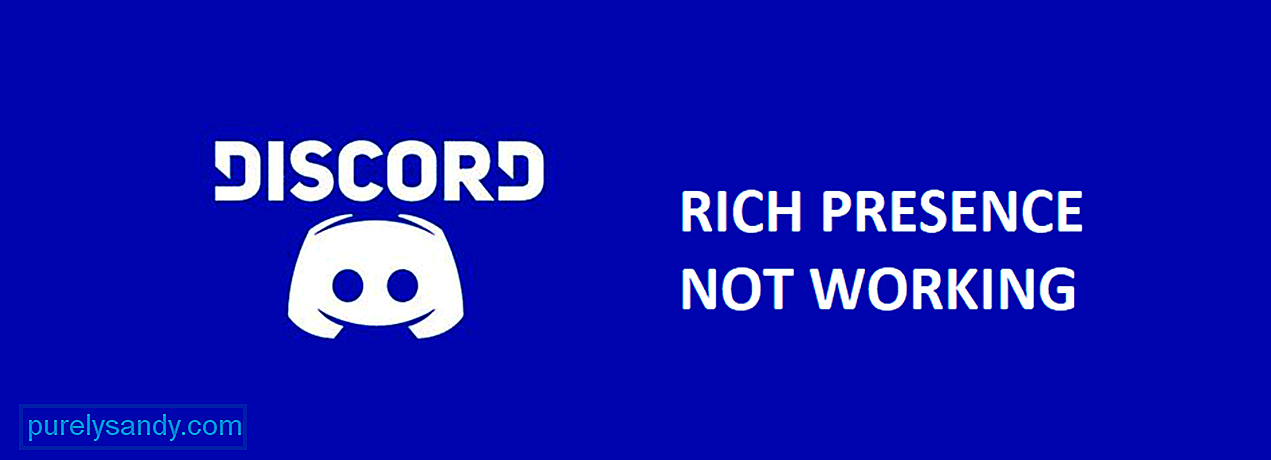 Discord Rich Presence nefunguje
Discord Rich Presence nefunguje Discord's Rich Presence je jednou z mnoha skvělých funkcí, které má aplikace pro hráče k jejich výhodám. Tato funkce plní jednu hlavní funkci, a to vám usnadnit hraní her společně se svými přáteli. Discord rozpozná hru, kterou hrajete za vás, a poté všichni kolem vás uvidí, co hrajete, vaše hodnocení / úroveň ve hře a další podrobnosti o druhu.
Také to dělá pro ně je snazší se s vámi spojit, pokud jde o hru pro více hráčů. I když je tato funkce velmi užitečná, někdy nefunguje tak, jak bylo zamýšleno, nebo prostě nefunguje vůbec. Co se stane, když k tomu dojde.
Populární lekce diskordu
Proces nastavení Rich Presence na Discord není nejjednodušší, když dostanete se ke všem podrobnostem. Ukázalo se, že i ta nejmenší chyba celou věc pokazí, a proto se doporučuje projít procesem nastavení Rich Presence znovu na Discord. Jakmile to uděláte, funkce by nyní pravděpodobně měla fungovat bez problémů.
Pokud je vše s inicializací a nastavením Rich Presence on Discord v pořádku, měli byste toto řešení vyzkoušet. Spousta hráčů nedokázala dostat bohatou přítomnost Discordu k práci v minulosti. Ale mnoho z nich dokázalo problém snadno vyřešit instalací pouze VCRedist x86 na svůj počítač. Jedná se o spustitelný soubor, který by se vás tohoto frustrujícího problému měl zbavit, jakmile si jej stáhnete do svého zařízení.
Po úspěšném stažení VCRedist x86 znovu spusťte program Discord a zkuste použít Rich Presence . Nyní by to mělo fungovat. Pokud vás zajímá, VCRedist x86 si můžete stáhnout odkudkoli prostřednictvím prohlížeče. Můžete si jej dokonce stáhnout prostřednictvím oficiálních webových stránek společnosti Microsoft, což je upřednostňovaná možnost, pokud máte počítač se systémem Windows.
Bohatá přítomnost někdy zjistí, že ve skutečnosti hrajete hru, ale nedokáže určit, o kterou konkrétní hru se jedná právě hraje. Jednoduše řečeno, Discord není schopen rozpoznat hru, kterou hrajete, a proto funkce Rich Presence nebude fungovat. Jak již bylo řečeno, existuje jednoduchá možnost přidat hru, kterou hrajete ručně. Jakmile to uděláte, Discord to okamžitě rozpozná a funkce Rich Presence funguje také perfektně.
Chcete-li přidat hry ručně, stačí kliknout pravým tlačítkem na ikonu nastavení prostřednictvím aplikace Discord. Jakmile to uděláte, budete mít k dispozici řadu různých možností, ze kterých si můžete vybrat, ze kterých si musíte vybrat tu, která říká Herní aktivita. Nyní se zobrazí nabídka, která vám umožní přidávat hry pomocí funkce „Přidat!“. Tímto způsobem přidáte hru, kterou právě hrajete, a poté ji Discord rozpozná, což znamená, že Rich Presence by nyní měla fungovat.
13067YouTube video: 3 způsoby, jak opravit nesourodou přítomnost nefunguje
09, 2025

